Youtubeビデオを編集する方法は? 初心者のための究極のガイド(デスクトップとモバイル)
公開: 2021-12-24オンラインでビジネスを成功させるために、Youtubeは重要な役割を果たし、ビジネスマンが最高の最終作品を編集および生成するための最も効果的なツールの1つです。 美しくスムーズな動画は、コンテンツをアップグレードし、高品質の動画でYouTubeのチャンネル登録者数を増やすために、画像を通じてメッセージやアイデアを視聴者に送信します。 クリエイティブでユニークなYoutubeビデオは、YouTubeチャンネルを目立たせ、視聴者を引き付けるための鍵となります。
あなたの困難と問題についての洞察を持っているので、以下の私たちの指示はYoutubeビデオを作ることであなたの肩から負担を取り除きます。 トリッキーでも高価でもなくなりました。無料または低コストの編集ソフトウェアを使用して、任意のパーソナルコンピュータでビデオを編集できます。これについては、以下で紹介します。 この記事の後で、あなた自身のチャンネルがあなたのYoutubeビデオを編集するための最も効果的な方法を見つけることができることを願っています。
おすすめ:
- Youtubeに最適なビデオフォーマット! 寸法とサイズ
- チャンネルとビデオのための最高のYoutube説明テンプレート
- Youtubeのサムネイルの大きさはどれくらいですか? サイズガイドとベストプラクティス
YoutubeStudioでYoutubeビデオを編集する方法は?
ステップ1:YoutubeStudioへのアクセス
ブラウザでYouTubeに移動し、画面の右上にあるアバターをクリックして、[YouTube Studio(ベータ版)]を選択します。 画面左側のペインで[動画]をクリックすると、YouTubeで公開または下書きしたすべての動画のリストを表示できます。
YouTube Studioにアクセスして、サイトに公開したビデオを編集します。
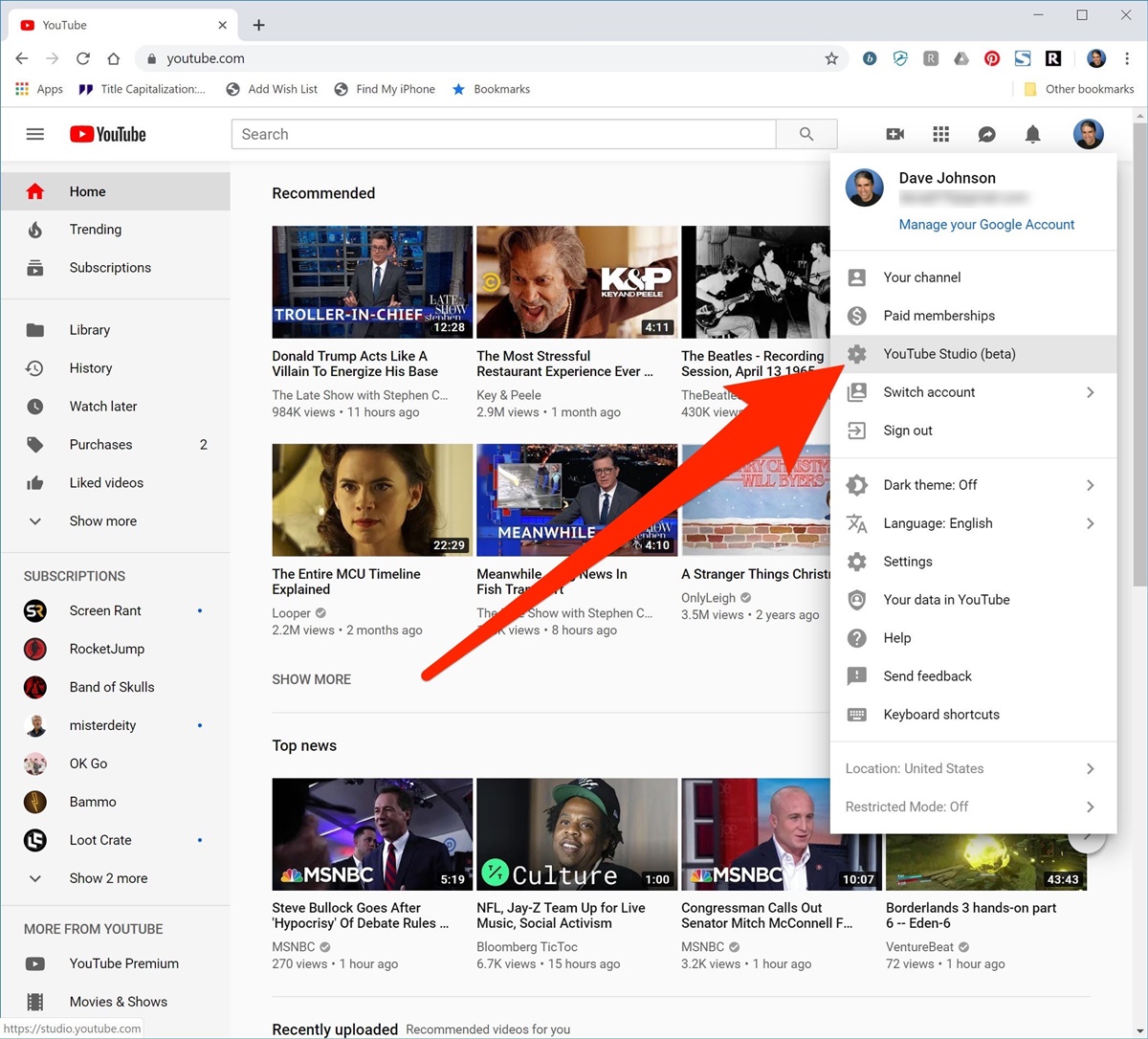
ビデオを選択した後、左側のペインで「エディタ」をクリックします
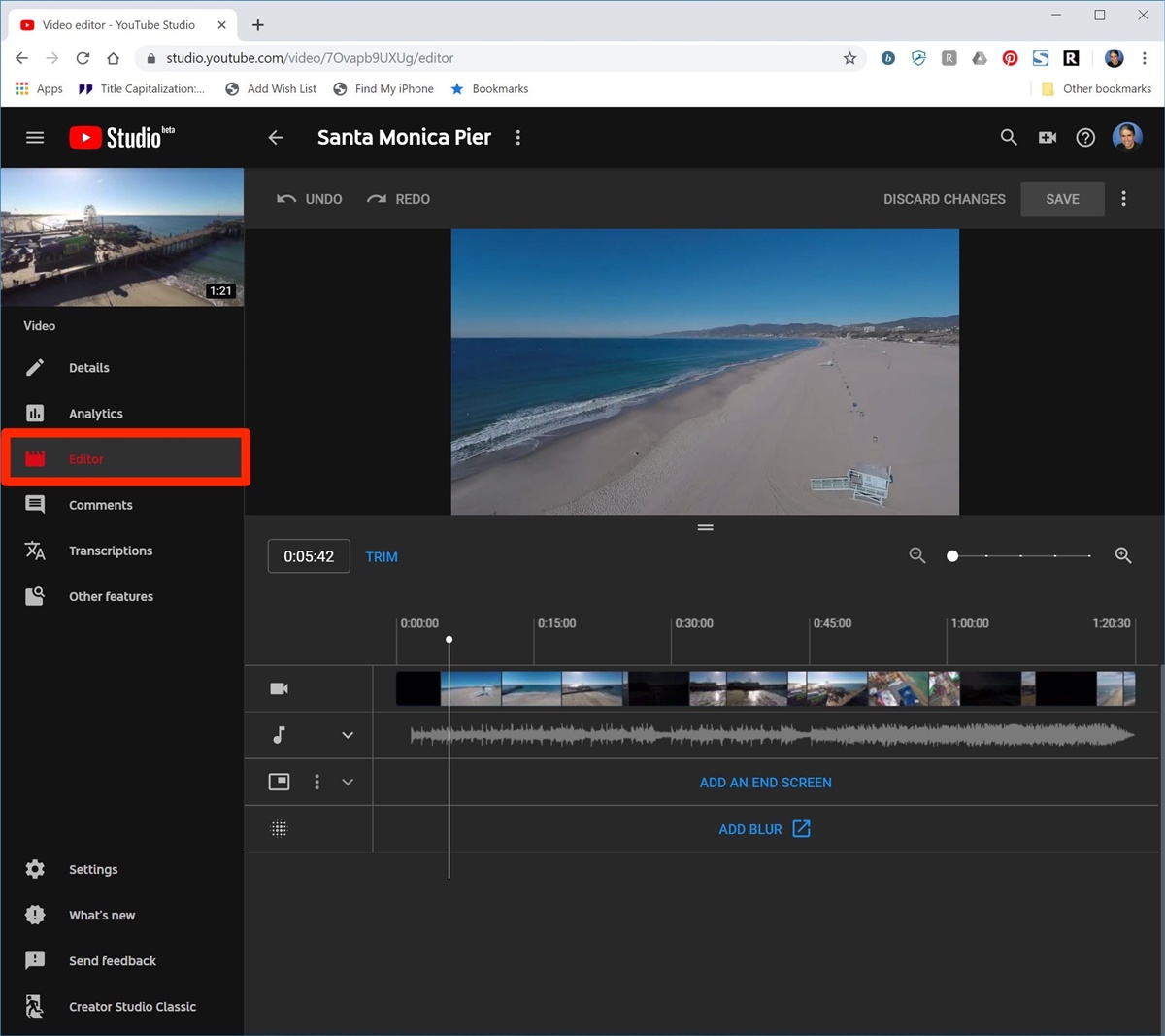
ステップ2:Youtubeビデオの開始と終了をトリミングする
ビデオプレビューの下の「トリム」をクリックできます。 次に、ビデオタイムラインの左端と右端にある青いバーをドラッグして、ビデオの開始と終了を設定します。 変更を確認するには、画面下部のバーにある[プレビュー]をクリックします。
バーをドラッグしてビデオの開始点と終了点を設定した後、[プレビュー]をクリックして変更を確認します。
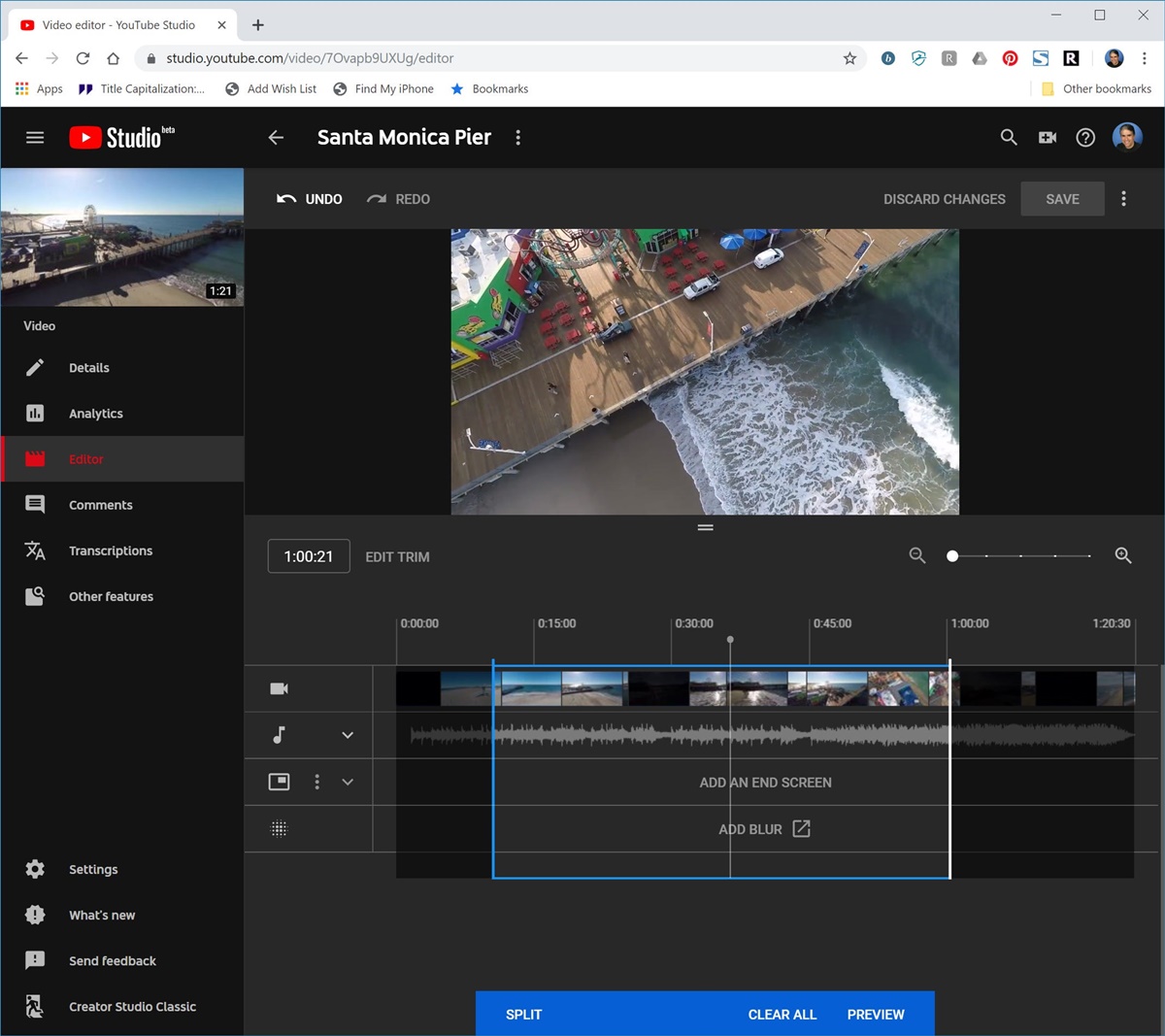
ステップ3:ビデオの途中からセクションを切り取る
YouTube Studioビデオエディタで編集するビデオを開いた後、ビデオプレビューの下の[トリム]または[トリムの編集]をクリックします。次に、編集を開始するタイムラインの垂直バーの位置を選択できます。分割の場合、画面下部のバーで「分割」をクリックします。
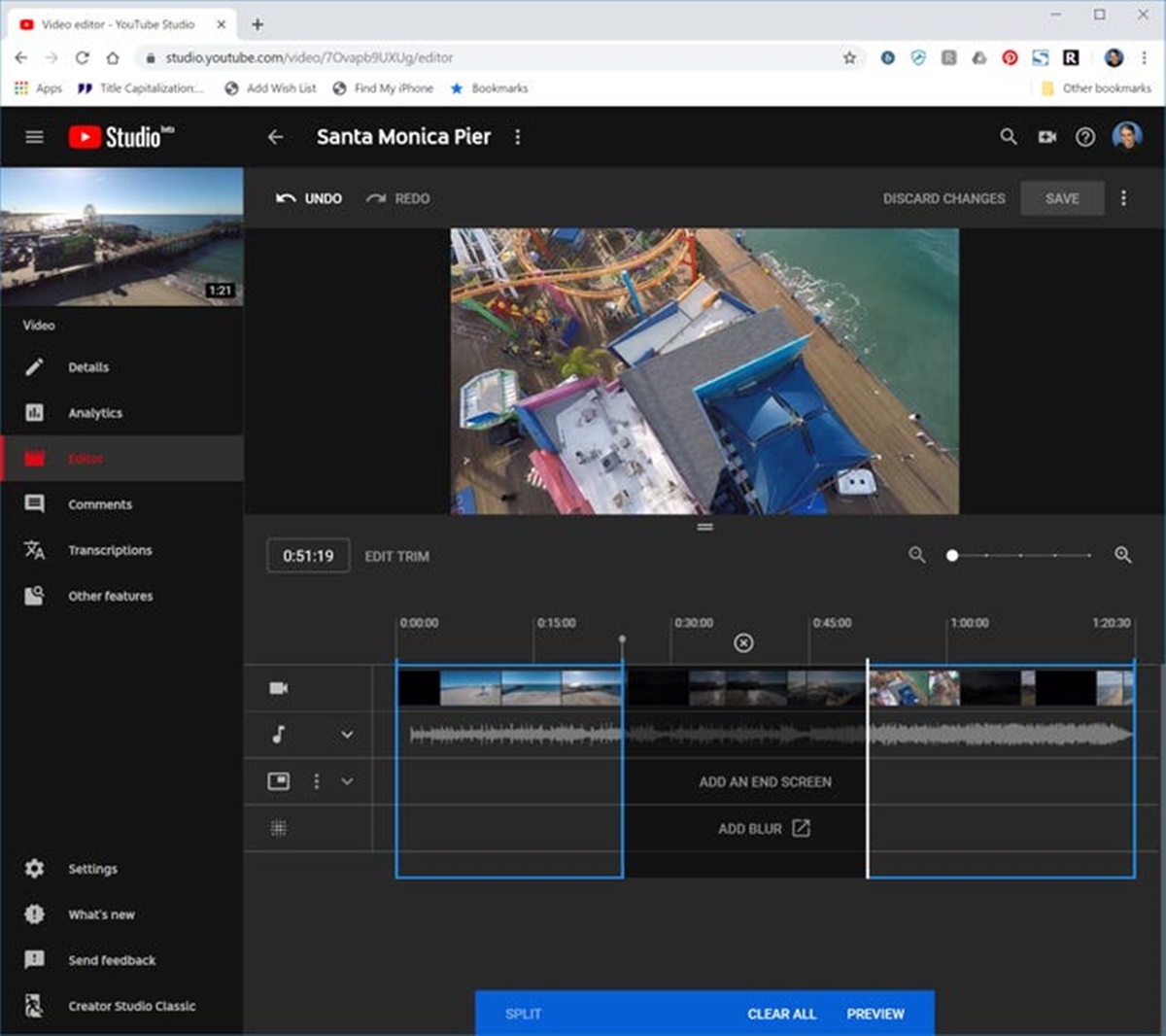
ステップ4:人や物をぼかす
人や物をぼかすには、タイムラインの「ぼかしを追加」をクリックします。 古いビデオマネージャーが表示されたら、[BlurFaces]または[Custombluring]の横にある[dit]を選択します。顔をぼかしたい場合は、アプリが自動的に顔をスキャンして、独自にぼかしを追加します。さらに、カスタムをぼかしたい場所を示すビデオ。YouTubeは画面の周りのボックスを移動して、オブジェクトがビデオ内で移動してもオブジェクトをカバーし続けます。
ビデオの一部を選択的にぼかして、オブジェクトをマスクしたり、匿名性を提供したりできます。
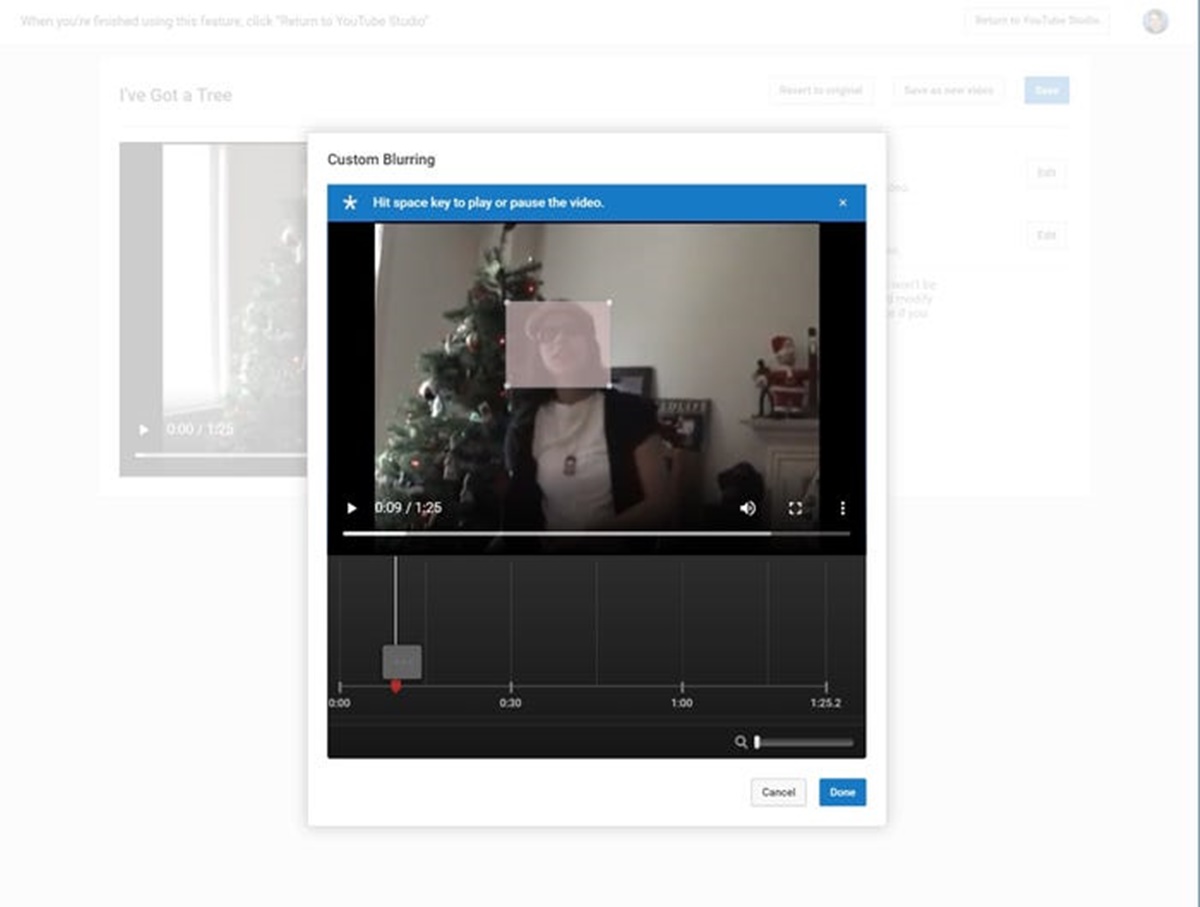
ビデオ編集プログラムを使用してYoutubeビデオを編集する方法は?
このツールのおかげで、Youtubeビデオの高レベルの品質は、高価な全国コマーシャルやネットワークニュースショーで見られるようなアマチュアエディターでも見られます。
YouTubeビデオの編集を開始するには、次の4つの手順を実行する必要があります。
ステップ1:ビデオ編集プログラムを選択する
ビデオ編集プログラムを選択して、個々のショットを1つのビデオファイルに編集し、それをYouTubeにアップロードすることができます。
ステップ2:プロダクションを編集する
選択したプログラムを編集し、作成した個々のショットを1つのビデオにつなぎ合わせて、ストーリーを効果的に伝えるシームレスなビデオを作成するという目標につながるように構成されます。
ステップ3:テキスト、グラフィック、その他の特殊効果を挿入する
このステップでは、テキスト、グラフィックス、およびWebサイトのURLや無料の電話番号をビデオやバックグラウンドミュージックに追加して視聴者の注意を引くなどの特殊効果を追加するためのツールが提供されます。
ステップ4:適切なファイル形式を選択する
編集プログラムを完了した後、作業を完全に完了するために必要な最後のステップは、ビデオに適したファイル形式を選択することです。 最終的なビデオファイルを作成して、ほとんどの主要なファイル形式でYouTubeやその他のビデオ共有サイトにアップロードできます。
Youtubeビデオをオンラインで編集する方法は?
編集者が即座に使用し、編集されたYouTubeビデオを1秒以内に生成するための複数のオンラインWebサイトがあります。 この記事では、あなたがそれらにあなたの信頼を置くことができる4つの人気のある特定のウェブサイトを紹介します。

YouTubeのビデオエディタ
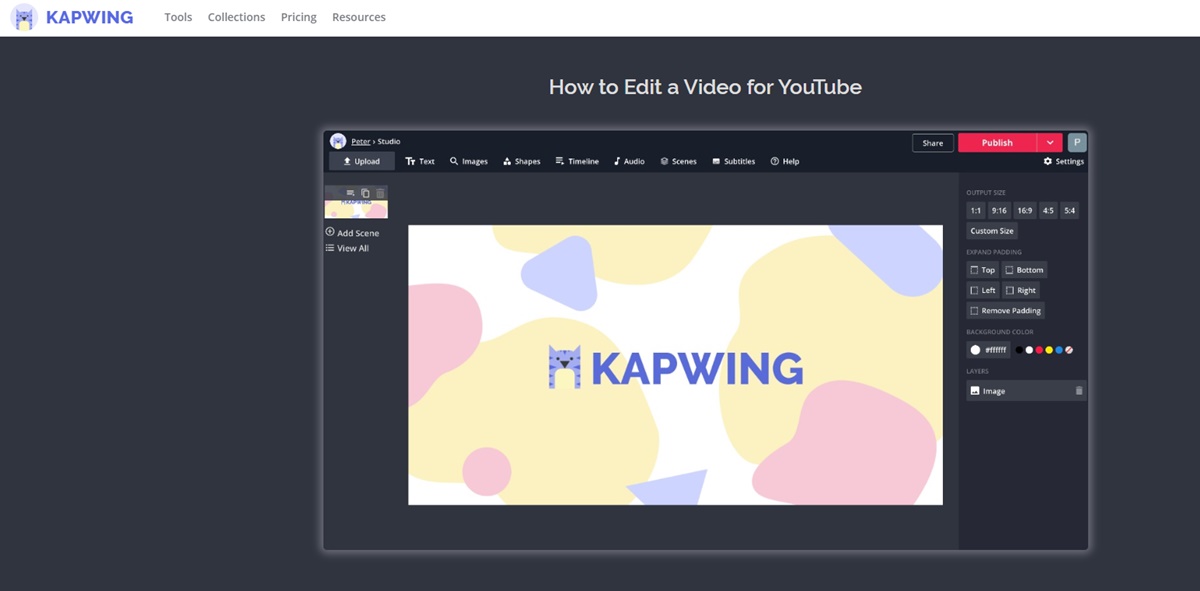
ステップ1:ビデオをアップロードする
YouTube用に編集する動画をアップロードする必要があります。 方法は、ファイルをアップロードするか、URLを貼り付けることです。
ステップ2:YouTube用にビデオを編集する
このステップでは、extオーバーレイ、字幕の挿入、複数のシーンの作成、トリミング、カットの追加、音楽のオーバーレイなどを行って、ビデオの最適なバージョンをカスタマイズおよび設計できます。
ステップ3:YouTubeでダウンロードして共有する
[公開]ボタンを押すと、動画を処理してから、KapwingからファイルをダウンロードしてYouTubeにアップロードできます。
YouTubeトリマー
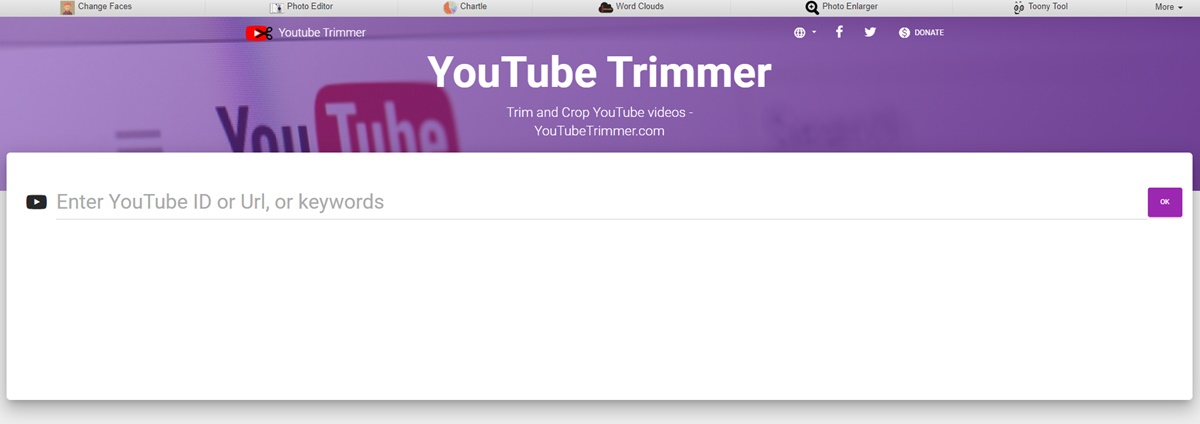
ステップ1:Youtube ID、URL、またはキーワードを入力します。
最初のステップは、ボックスにYouTubeIDまたはURLを追加して動画をアップロードすることです。 または、覚えているキーワードで編集したいビデオを見つけることもできます。
ステップ2:YouTube用にビデオを編集する
このステップでは、トリマーツールまたはトリミングツールを使用してビデオを自由に編集することをお勧めします。 見せたい動画をカットできます。
ステップ3:ビデオのリンクを表示またはコピーする
編集を終了する最後のステップは、トリミングされたビデオをYouTubeで表示するか、リンクURLをクリップボードにコピーするかを選択することです。 埋め込みコードをクリップボードにコピーすることもできます。
無料のオンラインビデオエディタ-Clipchamp
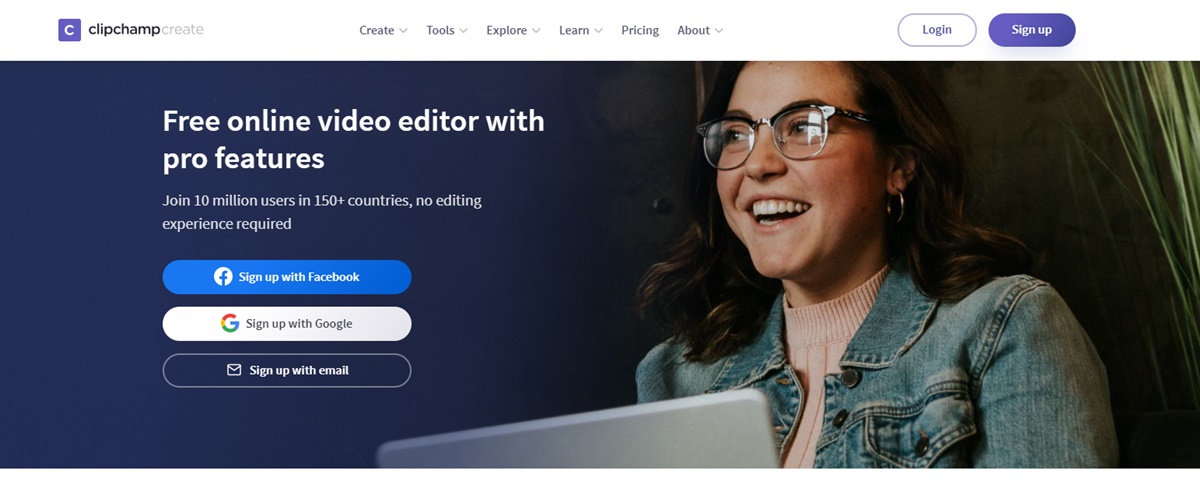
ステップ1:プロジェクトとファイルを選択します
最初に行う必要がある作業は、新しいプロジェクトを開き、メディアファイルを追加して編集プロセスを開始することです。
ステップ2:ビデオを編集する
次に、ビデオ、オーディオ、写真、タイトルをタイムラインにドラッグしてビデオを作成することにより、表示するビデオをカスタマイズおよび編集できます。
ステップ3:ビデオをエクスポートする
ビデオ全体を編集するすべてのタスクを実行した後、完成したファイルをエクスポートして保存できます。
Youtubeビデオエディタ-WeVideo
ステップ1:WeVideoアカウントを作成する
この最初のタスクでは、WeVideoプランにサインアップするか、無料で試す必要があります。 次に、WeVideoは、YouTube用の無料のオンラインビデオエディターを提供します。開始するか、月額または年額のサブスクリプションプランを選択して、プレミアム機能と特典を利用できます。
ステップ2:ビデオを作成する
WeVideoで新しい編集を開いて独自の写真やビデオクリップをアップロードすることで独自のビデオを作成したり、Essentialsライブラリでプロのライセンスされたストック映像や音楽を検索してストーリーを増幅したりできます。
ステップ3:独自の方法で行う
このステップで、WeVideoは豊富な編集ツールと豊富なカスタマイズオプションを提供します。 アニメーションテキスト、ナレーション、特殊効果を挿入して、ビデオをユニークにすることができます。 その目的がビジネス、学校、または家族や友人と共有することであるかどうかは関係ありません。
ステップ4:編集を終了します
完全なビデオを作成するには、YouTubeでビデオを共有する必要がありますか? 数回クリックするだけで、WeVideoからYouTubeにビデオを直接共有するか、ダウンロードしてデバイスに保存します。
iPhoneでYoutubeビデオを編集する方法は?
あなたはウェブサイトであなたのYoutubeビデオをオンラインで編集することができるだけでなく、iPhoneであなたのビデオを編集することもできます。 そしてwikiHowはそれを行う方法を教えてくれます。 iPhoneまたはiPadを使用して、YouTube動画のタイトル、説明、タグ、プライバシー設定を自由に編集できます。 さらに、まだアップロードしていないビデオをトリミングしてエフェクトを追加する方法も学習します。 指示は非常に明確で完全なので、あなただけでなく編集者も簡単に理解できます。
結論
ここでこの記事を終えるために、ビデオを編集および表示する方法のおかげで、Youtubeチャンネルの外観とプロ意識を変えることができるというメッセージを要約したいと思います。 そのため、同じテーマの何千ものYouTube動画の森の中で動画を目立たせるために、複数の方法やWebサイトを使用する賢くて創造的である必要があります。
私たちの提案のおかげで、あなたが望む素晴らしい満足のいくYoutubeビデオを作成することに成功することを願っています。 また、ご質問、ご意見、ご不明な点がございましたら、すぐにサポートさせていただきます。 結論として、この記事が役に立った場合は、ソーシャルネットワークのコミュニティと共有することを忘れないでください。
関連記事:
- YouTubeチャンネルと動画を宣伝する方法
- Youtubeであなたの加入者を見る方法は?
- Youtubeでより多くのビューを取得する方法は?
